Hoe een terugkerende vergadering in Teams in te stellen

Heeft u terugkerende vergaderingen op MS Teams met dezelfde teamleden nodig? Leer hoe u een terugkerende vergadering in Teams kunt instellen.

Microsoft Teams heeft tal van interessante functies die teamsamenwerking net zo eenvoudig maken als een wandeling in het park. In deze beknopte handleiding gaan we het hebben over het tabblad Wiki . We zullen snel kijken naar de hoofdrol ervan. En we geven je enkele tips en trucs om je te helpen profiteren van deze coole functie.
Het tabblad Wiki is een slimme teksteditor waarmee meerdere gebruikers aan verschillende secties van hetzelfde document kunnen werken. Gebruikers kunnen het document bewerken , opmerkingen invoegen en chatten allemaal op één plek. Je kunt meerdere Wiki-tabbladen aan hetzelfde kanaal toevoegen.
Ga naar Teams en selecteer het + icoon om een nieuw tabblad toe te voegen.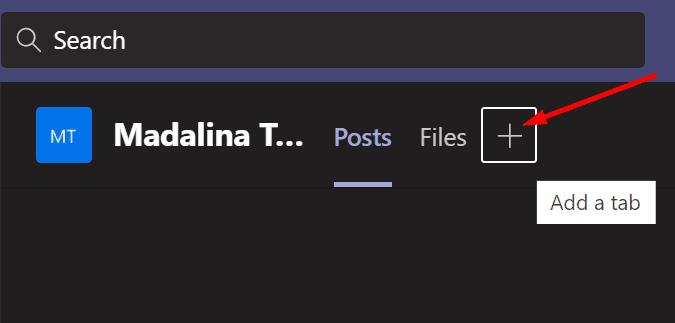
Typ 'wiki' in de zoekbalk.
Selecteer het tabblad Wiki en voeg het toe aan je teamkanaal.
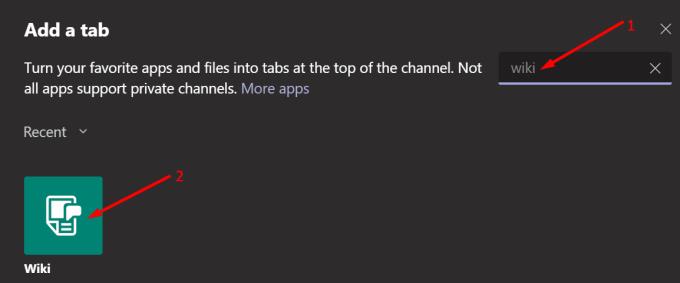
Zie het tabblad Wiki als de ingebouwde teksteditor van Microsoft Teams. Net als elke andere teksteditor kunt u uw tekst opmaken, koppen gebruiken om uw ideeën te scheiden, de belangrijkste punten markeren, enzovoort.
Een Wiki-tabblad is verdeeld in meerdere secties. U kunt zoveel secties invoegen als u wilt.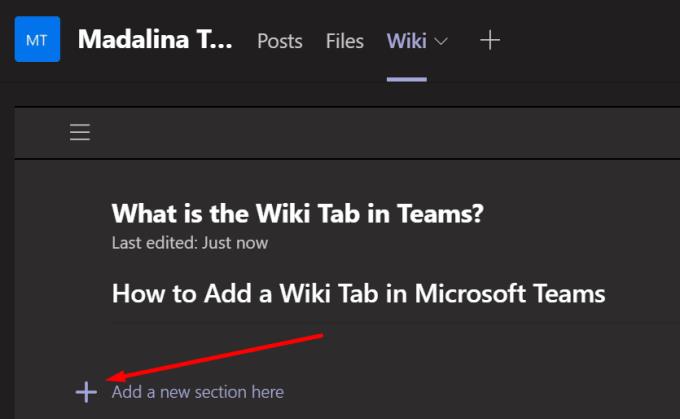
Houd er rekening mee dat slechts één gebruiker een specifieke sectie tegelijk kan bewerken. Met andere woorden, geen twee gebruikers kunnen dezelfde sectie tegelijkertijd bewerken. Maar iedereen kan zien wat andere gebruikers in het document hebben geschreven.
U kunt secties omhoog en omlaag verplaatsen, afhankelijk van uw bewerkingsbehoeften. En u kunt ook naar verschillende secties in uw document linken. Naarmate u meer secties toevoegt, werkt Teams automatisch de inhoudsopgave bij.
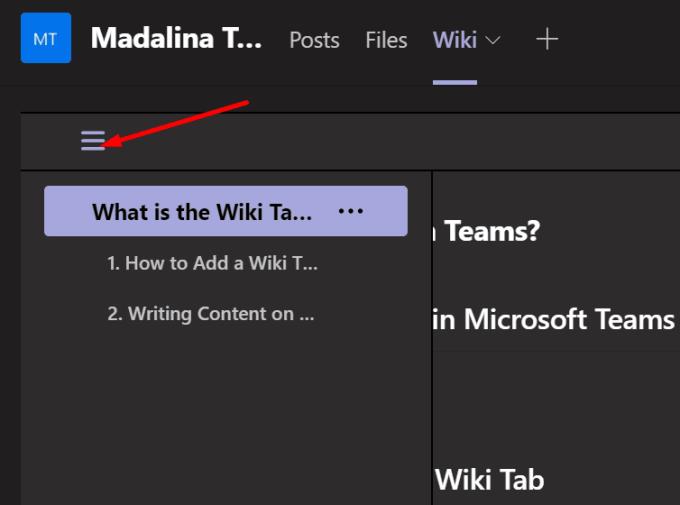
U kunt ook sectiespecifieke gesprekken starten. Beweeg uw muis over het gedeelte waarin u geïnteresseerd bent en klik op Sectiegesprek weergeven .
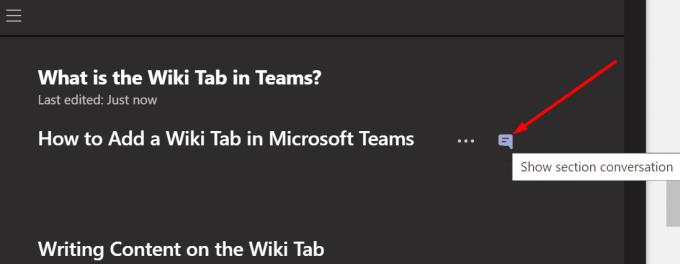
In het gespreksgedeelte kunt u @vermeldingen gebruiken om de aandacht van uw collega's te trekken. Ze ontvangen een melding en als ze erop klikken, brengt Teams ze rechtstreeks naar het tabblad Wiki.
Tot slot, het tabblad Wiki is een uitstekende tool voor samenwerking en productiviteit die teamleden dichter bij elkaar brengt. Iedereen heeft volledig zicht op het document waaraan het team werkt.
Heeft u terugkerende vergaderingen op MS Teams met dezelfde teamleden nodig? Leer hoe u een terugkerende vergadering in Teams kunt instellen.
Microsoft Teams ondersteunt momenteel niet het native casten van uw vergaderingen en gesprekken naar uw TV. Maar u kunt een schermspiegelingsapp gebruiken.
Foutcode caa20003 treedt op wanneer u zich aanmeldt bij Teams of andere Office 365-apps. Ontdek hoe u deze fout kunt verhelpen met praktische tips.
Ontdek hoe je een Microsoft Teams-agenda kunt aanmaken en gebruiken om vergaderingen en activiteiten efficiënt te organiseren.
Als uw secundaire beltoon van Microsoft Teams niet goed werkt, werkt u de app bij en controleert u uw meldingsinstellingen.
Ontdek hoe je kunt deelnemen aan een Microsoft Teams-vergadering als gast. Deze gids biedt stap-voor-stap instructies om de toegang te vergemakkelijken.
Ontdek oplossingen voor het probleem van echo tijdens vergadergesprekken in Microsoft Teams met effectieve tips en technieken.
Leer hoe u eenvoudig uw scherm kunt delen in Microsoft Teams. Ontdek handige tips en stappen voor een succesvolle vergadering.
Ontdek hoe u een Microsoft Teams-vergaderingsuitnodiging kunt verzenden, inclusief handige tips voor geplande en live vergaderingen.
Als Teams for Web zegt dat u uw browser moet vernieuwen om de toepassing opnieuw in te schakelen, sta dan alle cookies toe en controleer de resultaten.
Als Microsoft Teams uit zichzelf blijft herstarten of u vraagt om het opnieuw op te starten, kunt u het volgende doen om dit vervelende gedrag te beëindigen.
Als het scherm van je Android-apparaat ongecontroleerd flikkert wanneer je Teams start, schakel dan je wifi-verbinding uit.
Elke bestandsnaam moet uniek zijn. Anders krijg je deze foutmelding in Microsoft Teams: er bestaat al een bestand met dezelfde naam.
Teams-foutcode 2: 211 komt meestal voor op Mac en geeft aan dat de cachebestanden voorkomen dat de app u aanmeldt bij uw account.
Aanmeldingsfout caa2000b is een echt gevreesde foutcode. Het geeft aan dat Microsoft Teams u niet kon aanmelden. Hier leest u hoe u dit kunt oplossen.
Als Teams Office-bestanden niet wil openen in de desktop-app, zorg er dan voor dat je de juiste URL-protocolinstellingen gebruikt en wis je Teams-cache.
Om Teams-fout CAA301F7 op te lossen, voert u de app uit in compatibiliteitsmodus met beheerdersrechten en wist u uw Teams-inloggegevens uit de Credential Manager.
Als u zich met meerdere accounts bij Microsoft Teams wilt aanmelden, volgt u de stappen in deze handige handleiding.
Wist u dat inlogfouten enkele van de meest voorkomende problemen zijn waarmee Teams-gebruikers te maken hebben? Ze komen op de tweede plaats na problemen met de serververbinding. Bij wijze
Om Teams-fout 0xcaa82ee7 op te lossen, start u uw router opnieuw op, plaatst u Teams op de witte lijst in uw firewallinstellingen en wist u uw Teams-referenties.
Heeft u terugkerende vergaderingen op MS Teams met dezelfde teamleden nodig? Leer hoe u een terugkerende vergadering in Teams kunt instellen.
Wij laten je zien hoe je de markeerkleur voor tekst en tekstvakken in Adobe Reader kunt veranderen met deze stapsgewijze tutorial.
In dit tutorial laten we je zien hoe je de standaard zoominstelling in Adobe Reader kunt wijzigen.
Spotify kan vervelend zijn als het automatisch opent telkens wanneer je je computer opstart. Schakel het automatische opstarten uit met deze stappen.
Als LastPass niet kan verbinden met zijn servers, wis dan de lokale cache, werk de wachtwoordmanager bij en schakel uw browserextensies uit.
Microsoft Teams ondersteunt momenteel niet het native casten van uw vergaderingen en gesprekken naar uw TV. Maar u kunt een schermspiegelingsapp gebruiken.
Ontdek hoe je OneDrive Foutcode 0x8004de88 kunt oplossen zodat je je cloudopslag weer aan de praat kunt krijgen.
Ben je benieuwd hoe je ChatGPT in Microsoft Word kunt integreren? Deze gids laat precies zien hoe je dat doet met de ChatGPT voor Word-add-in in 3 eenvoudige stappen.
Houd de cache in uw Google Chrome-webbrowser leeg met deze stappen.
Kruisverwijzingen kunnen uw document gebruiksvriendelijker, georganiseerd en toegankelijker maken. Deze gids leert u hoe u kruisverwijzingen in Word kunt maken.
























